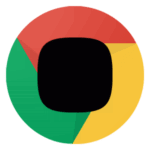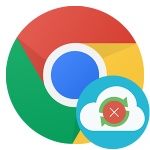Как отключить Яндекс Дзен в Google Chrome
Компания Yandex предлагает действительно хорошие сервисы (почта, поисковик и т. д.). Но подход к их распространению нравится мало кому, ведь он слишком навязчивый. Так что в Интернете нередко встречается вопрос: «Как отключить Яндекс Дзен в Гугл Хроме?». Разберемся с ним более детально.
Подробности
В действительности за отображение ленты новостей Zen отвечает специальное расширение, которое по разным причинам могло «проникнуть» в ваш браузер. При этом все материалы отбираются в соответствии с алгоритмом рекомендаций, и видно их будет только на новой вкладке Chrome.
Самый простой способ избавления от нежелательного контента – избавление от нежеланного плагина. Но в таком случае пропадут и визуальные закладки. А они уже многим кажутся довольно удобными. Потому сначала мы предлагаем вам попробовать убрать Яндекс Дзен со стартовой страницы Гугл Хром. А если этого будет недостаточно, то перейдите уже к заключительной части статьи, где будет изложена инструкция по удалению лишнего расширения.
Отключение ленты рекомендаций
Для ее деактивации выполните следующие шаги:
- Откройте в браузере новую вкладку. Очень удобно для этих целей использовать комбинацию клавиш
Ctrl +T . - Кликните на кнопку «Настройки», расположенную справа под «плитками» избранных сайтов.
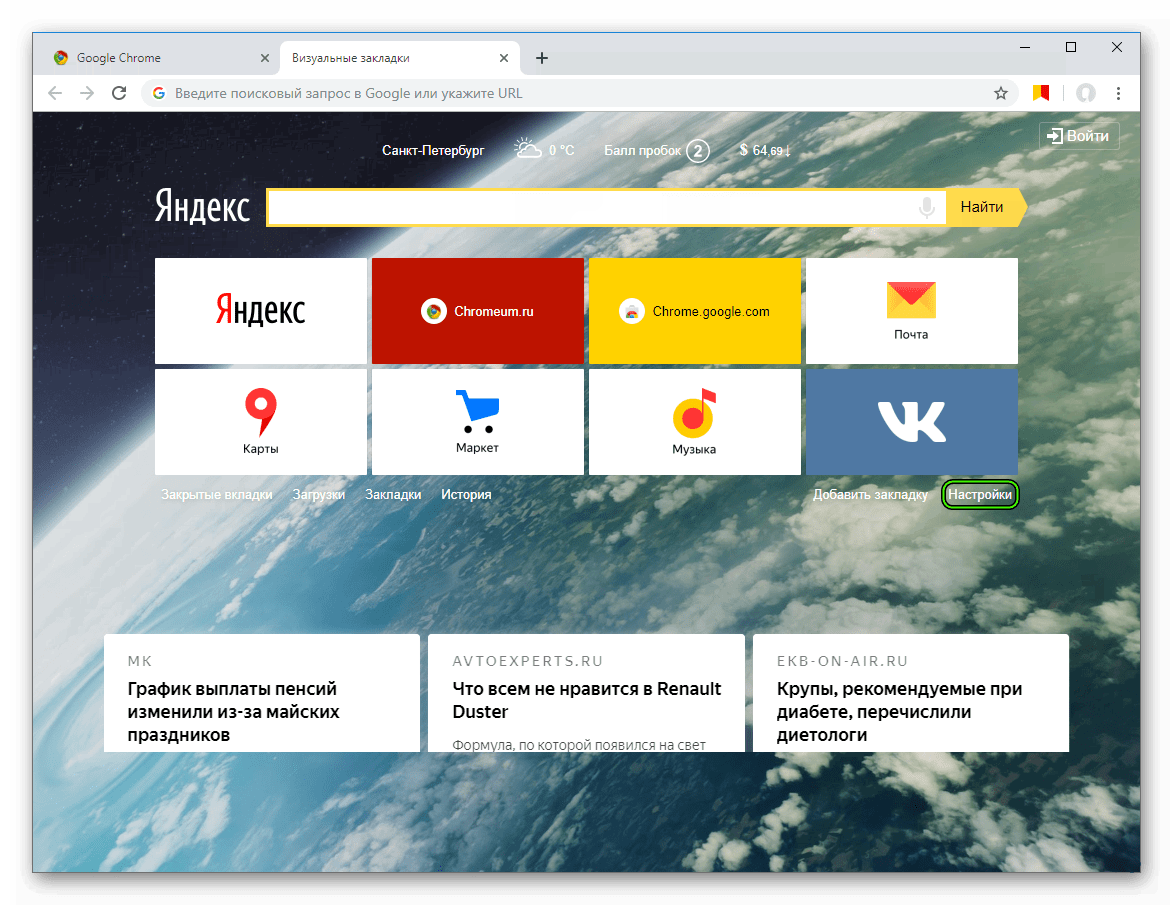
- В открывшемся окошке вам нужно деактивировать пункт «Показывать в новой вкладке…».
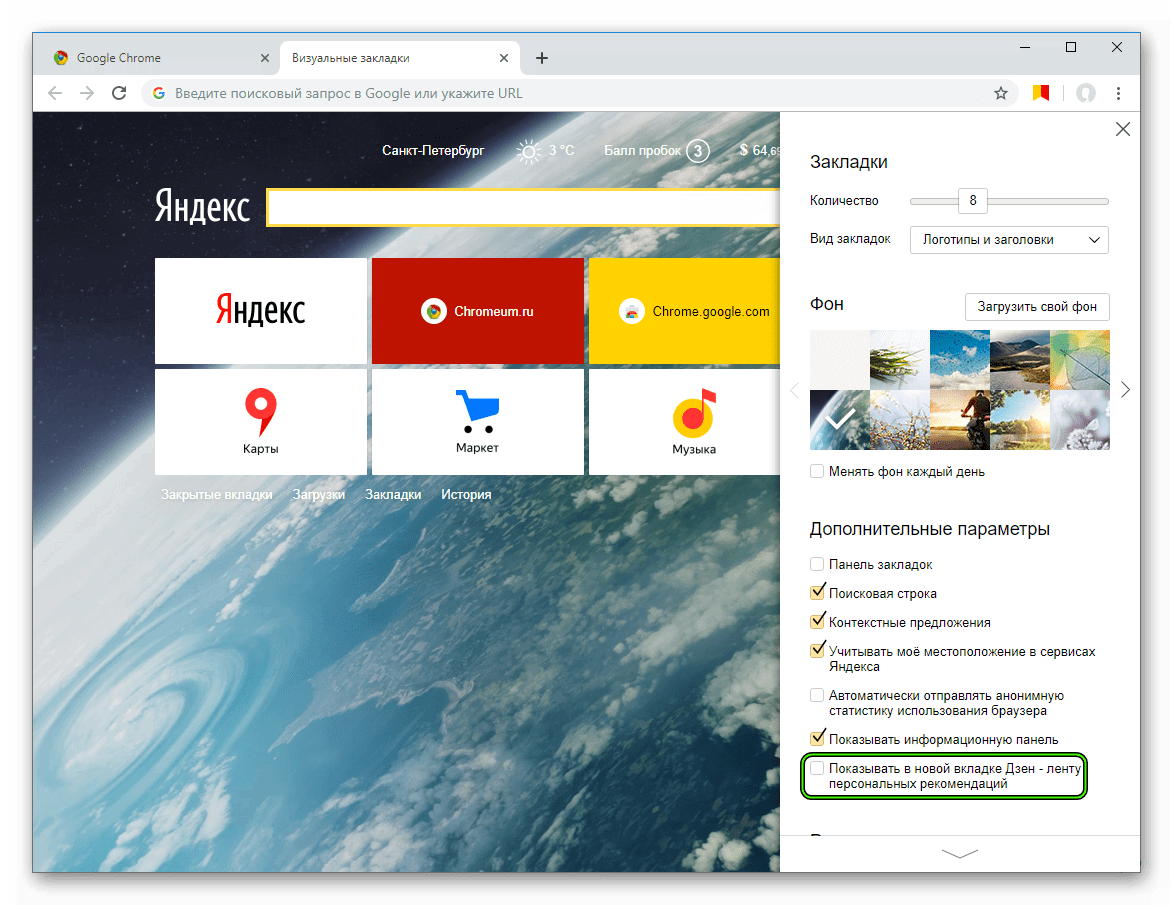
- Перезапустите браузер Google Chrome.
В том же окне вы можете настроить ряд других параметров:
- Фон (либо свой, либо одно из предложенных изображений с возможностью каждодневной смены).
- Отображение поисковой строки.
- Контекстные предложения (установка интернет-обозревателя и т. д.).
- Показ информационной панели под адресной строкой.
Удаление расширение
Ну а если простое сокрытие рекомендаций на стартовой странице Гугл Хрома вас не устроило и «Визуальные закладки» только мешаются, то стоит целиком удалить соответствующее расширение. Представляем вам пошаговую инструкцию:
- Кликните ЛКМ на иконку вызова меню (она размещена сверху экрана, под «крестиком» закрытия программы).
- Наведите указатель мышки на пункт «Дополнительные инструменты».
- Затем нажмите на «Расширения».
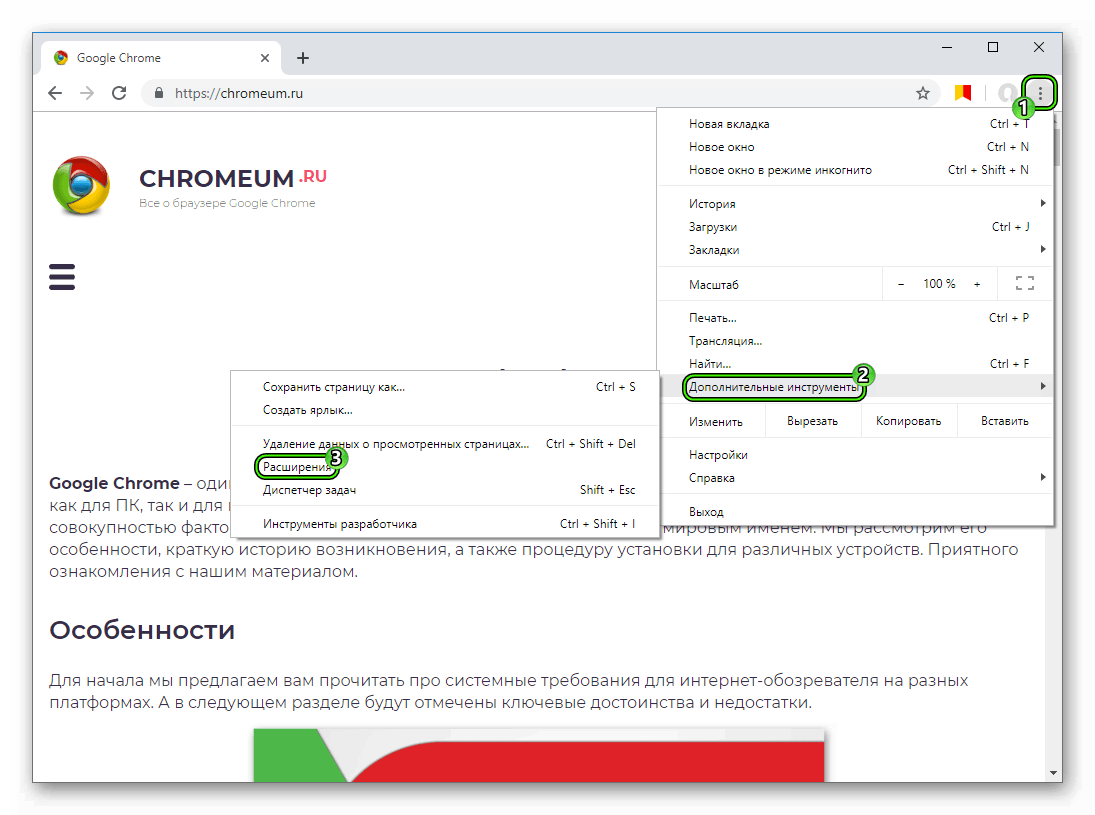
- Найдите плагин «Визуальные закладки».
- Щелкните на кнопку «Удалить».
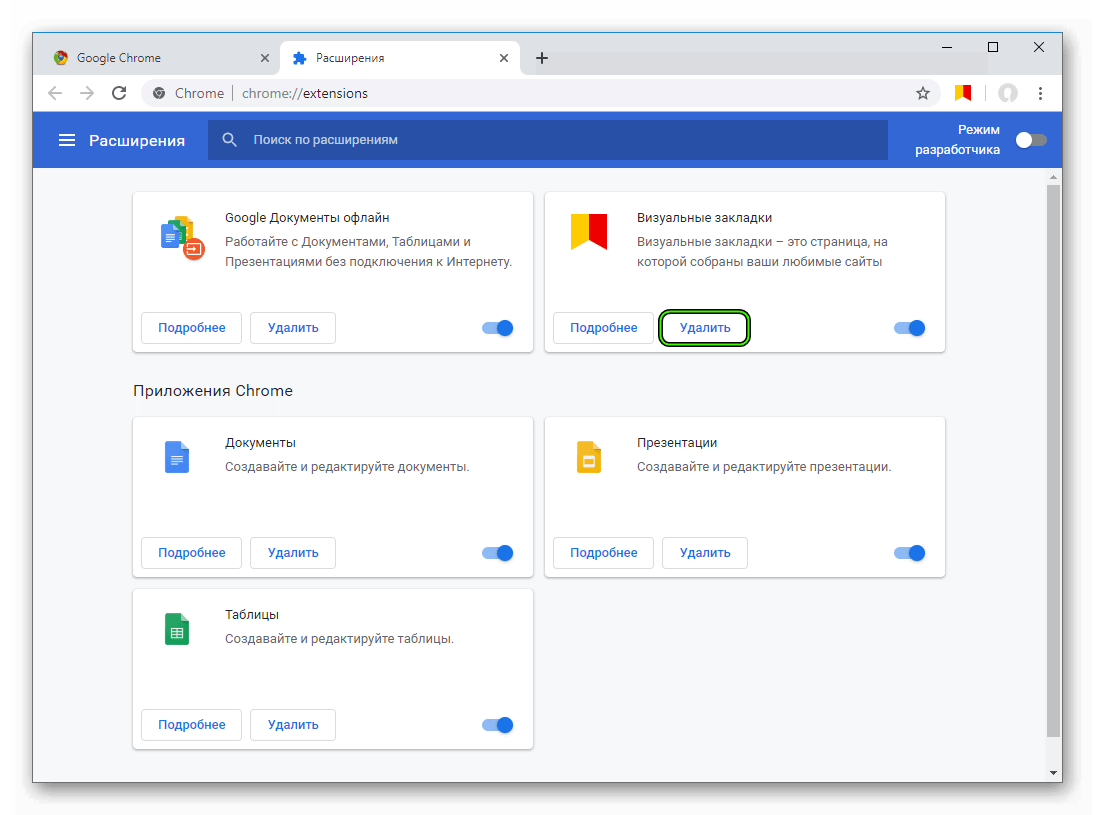
- Подтвердите выполнение процедуры.